Алексей Гультяев - Виртуальные машины: несколько компьютеров в одном
- Название:Виртуальные машины: несколько компьютеров в одном
- Автор:
- Жанр:
- Издательство:ЗАО Издательский дом «Питер»
- Год:2006
- Город:Санкт-Петербург
- ISBN:5-469-01338-3
- Рейтинг:
- Избранное:Добавить в избранное
-
Отзывы:
-
Ваша оценка:
Алексей Гультяев - Виртуальные машины: несколько компьютеров в одном краткое содержание
Применение виртуальных машин дает различным категориям пользователей — от начинающих до IT-специалистов — множество преимуществ. Это и повышенная безопасность работы, и простота развертывания новых платформ, и снижение стоимости владения. И потому не случайно сегодня виртуальные машины переживают второе рождение.
В книге рассмотрены три наиболее популярных на сегодняшний день инструмента, предназначенных для создания виртуальных машин и управления ими: Virtual PC 2004 компании Microsoft, VMware Workstation от компании VMware и относительно «свежий» продукт — Parallels Workstation, созданный в компании Parallels. Причем описание всех «конкурирующих» программ построено по одной и той же схеме, чтобы читателю проще было сравнить их между собой и сделать обоснованный выбор.
Виртуальные машины: несколько компьютеров в одном - читать онлайн бесплатно полную версию (весь текст целиком)
Интервал:
Закладка:
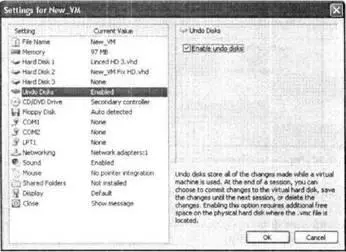
Рис. 2.32.Включение в конфигурацию ВМ диска отката
Диск отката нельзя использовать в ВМ, для стартового диска которой (Hard Disk 1) создан диск изменений.
При запуске ВМ и папке с конфигурационным файлом (VMC-файлом) будут созданы от одного до трех файлов дисков отката с именами типа VirtualPCUndo_ имя ВМ_0_0_0_дата и время запуска.vud . Число файлов зависит от числа виртуальных жестких дисков, подключенных к ВМ. Цифровая часть имени файла соответствует порядковому номеру диска:
■ 0_0_0— для стартового диска ( Hard Disk 1);
■ 0_0_1— для диска Hard Disk 2;
■ 0_1_1— для диска Hard Disk 3.
При завершении сеанса работы с ВМ вам будет предложено сохранить внесенные изменения либо отказаться от сохранения. В обоих случаях после выполнения соответствующих операций временные файлы (VUD-файлы) удаляются из папки ВМ.
Подробнее об управлении сеансом работы с ВМ рассказано в разделе «Работа пользователей с виртуальной машиной».
Конфигурирование внешних устройств
Помимо виртуальных жестких дисков и программно эмулируемых компонентов, приведенных в табл. 2.1, в конфигурацию ВМ могут входить перечисленные далее устройства и компоненты (см. рис. 2.32).
■ Устройства чтения CD/DVD. Virtual PC 2004 предоставляет как возможность работы с физическими устройствами чтения CD/DVD, так и возможность монтирования образов носителей CD/DVD на виртуальный CD/DVD-привод. При работе с физическими устройствами CD/DVD операции записи из ВМ не поддерживаются.
■ Мышь и клавиатура. Оба эти стандартных устройства ввода хост-компьютера управляются совместно виртуальной машиной и хостовой ОС; переключение между текущим «владельцем» мыши и клавиатуры выполняет пользователь.
■ Устройство чтения гибких дисков. Виртуальная машина способна работать с физическим устройством чтения гибких дисков (FDD), причем поддерживает как операции чтения, так и операции записи данных на физический диск. Кроме того, в конфигурацию ВМ может быть включено виртуальное устройство чтения гибких дисков, работающее с виртуальными носителями.
■ Порты виртуальной машины. ВМ может использовать физические последовательные (СОМ) и параллельные (LPT) порты хост-компьютера для работы с подключенными к ним устройствами.
■ Принтеры. Virtual PC 2004 обеспечивает возможность вывода данных из ВМ на физический принтер, подключенный к порту LPT1 хост-компьютера, а также на сетевые принтеры.
Порядок конфигурирования и настройки перечисленных типов устройств (за исключением сетевых принтеров) рассмотрен в данном разделе далее. О работе с сетевыми ресурсами рассказано в разделе «Сетевые возможности виртуальных машин Virtual PC».
При обработке событий, связанных с мышью и клавиатурой, виртуальная машина ведет себя как обычное приложение: как только окно ВМ становится активным, поток данных от мыши и клавиатуры направляется монитором ВМ этой машине. Каких-либо дополнительных действий со стороны пользователя при этом не требуется.
Когда ВМ запущена и полноэкранном режиме (о котором рассказано к разделе «Работа пользователей с виртуальной машиной»), ввод от клавиатуры и мыши сразу направляется ВМ
Правда, есть несколько исключений, относящихся к «системным» комбинациям клавиш типа Ctrl+Alt+Del. Чтобы исключить неоднозначность при обработке таких ситуаций, в Virtual PC используются комбинации-«заменители». Например, «заменителем» для приведенной выше комбинации клавиш является сочетание Alt (правая клавиша)+Del.
Для выполнения многих действий, связанных с использованием системных комбинаций, в Virtual PC применяется так называемая главная клавиша (host key), а также ее комбинации с другими клавишами. По умолчанию роль главной клавиши отведена правой клавише Alt. Полный перечень предусмотренных в Virtual PC системных комбинаций приведен в табл. 2.4.
Таблица 2.4.Системные комбинации клавиш Virtual PC
| Комбинация клавиш | Действие |
|---|---|
| Главная клавиша | Возвращает управление мышью хостовой ОС |
| Главная клавиша+L | Восстанавливает окно консоли из свернутого состояния |
| Главная клавиша+I | Инициирование установки расширений для виртуальных машин |
| Главная клавиша+Enter | Переключение ВМ из полноэкранного режима в оконный и обратно |
| Главная клавиша+Del | Вызов диспетчера задач гостевой ОС (для операционных систем Windows) |
| Главная клавиша+Р | Перевод ВМ из активного состояния в режим паузы и обратно |
| Главная клавиша+R | Перезапуск ВМ (аналог кнопки Reset хост-компьютера) |
| Главная клавиша+F4 | Закрытие ВМ |
| Главная клавиша+С | Копирование выбранного элемента в буфер обмена |
| Главная клавиша+V | Вставка элемента из буфера обмена |
| Главная клавиша+A | Выделить все |
| Главная клавиша+E | Открытие окна параметров ВМ |
| Главная клавиша+↓ | Свертывание окна ВМ |
| Главная клавиша+← | Переход к предыдущей ВМ при работе в полноэкранном режиме |
| Главная клавиша+→ | Переход к следующей ВМ при работе в полноэкранном режиме |
В качестве главной клавиши вместо правой клавиши Alt вы можете назначить любую другую клавишу (не рекомендуется лишь задействовать в этой роли клавишу Ctrl).
Назначенная главная клавиша является одной и той же для всех созданных ВМ.
Чтобы изменить главную клавишу, выполните следующее.
1. В окне консоли раскройте меню File (Файл) я выберите команду Options (Параметры).
2. В окне параметров Virtual PC выберите категорию Keyboard (Клавиатура), как показано на рис. 2.33.
3. В правой части окна щелкните мышью в поле Current host key (Текущая главная клавиша), чтобы переместить в него фокус ввода, и нажмите на клавиатуре приглянувшуюся вам клавишу.
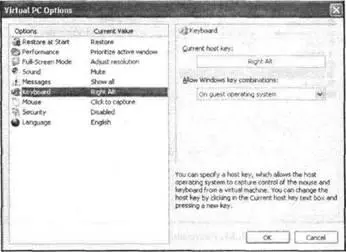
Рис. 2.33.Настройка параметров клавиатуры для виртуальных машин
Условное обозначение вновь назначенной клавиши появится в поле Current host key, а также в столице Current value(Текущее значение) левой части окна. Кроме того, в этом же окне вы можете выбрать область действия системных комбинаций клавиш для ОС Windows.
Выбор производится с помощью раскрывающегося списка Allow Windows key combinations(Разрешить комбинации клавиш Windows), который содержит три пункта:
■ On guest operating system(В гостевой ОС);
■ On host operating system(В хостовой ОС);
■ In full-screen mode on guest operating system(В полноэкранном режиме гостевой ОС).
Читать дальшеИнтервал:
Закладка:








